Cách cắt bản ghi nhớ giọng nói thành một nửa và nhiều phần trong thời gian nhanh chóng
Bản ghi nhớ giọng nói là một công cụ tiện dụng mà bạn có thể sử dụng để ghi âm bằng iPhone hoặc iPad của mình. Bằng cách sử dụng chương trình này, bạn sẽ có thể ghi lại các cuộc thảo luận hoặc cuộc họp ngoài việc ghi chép lại. Làm điều này sẽ giúp bạn nắm bắt mọi thứ từ đầu đến cuối mà không bỏ lỡ bất kỳ chi tiết quan trọng nào trong cuộc thảo luận.
Tuy nhiên, đôi khi bản ghi âm có không khí chết, đặc biệt là khi bạn đang nghỉ giữa các cuộc thảo luận. Điều này có thể làm mất thêm thời gian khi bạn đang cố gắng xem lại bản ghi. Do đó, bạn muốn cắt bớt những phần không khí chết hoặc không cần thiết khi nghe liên tục để không bị cắt động lượng khi nghe bản ghi âm. Để giúp bạn, ở đây chúng tôi sẽ cung cấp một hướng dẫn về làm thế nào để cắt một bản ghi nhớ thoại trên iPhone trực tiếp cũng như trên máy tính để bàn.
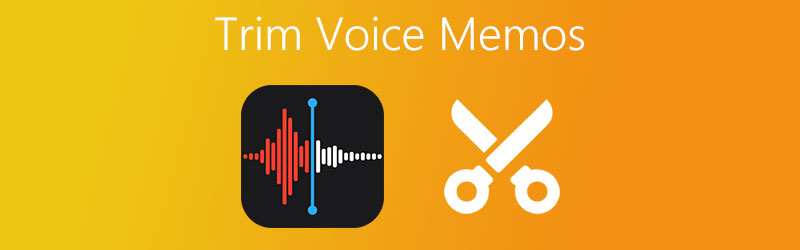

Phần 1. Làm thế nào để cắt ghi nhớ giọng nói trên iPhone trực tiếp
Ngoài việc ghi lại âm thanh bằng iPhone, bạn cũng có thể cắt bỏ các phần của bản ghi nhớ giọng nói. Điều này rất hữu ích khi bạn cần chèn nó vào một bản ghi âm khác hoặc bạn muốn xóa những phần không mong muốn của bản ghi âm thanh. Để tìm hiểu cách cắt bỏ các phần của bản ghi nhớ thoại, bạn có thể tham khảo các bước sau.
Bước 1. Khởi động iPhone hoặc iPad của bạn và mở ứng dụng Bản ghi nhớ giọng nói. Nhấn vào bản ghi mà bạn muốn cắt. Nó sẽ hiển thị một tập hợp các nút hành động.
Bước 2. Từ đây, hãy nhấn vào ba dấu chấm ở phần bên trái và chọn Chỉnh sửa bản ghi Lựa chọn. Sau đó, nó sẽ hiển thị sóng âm thanh của bản ghi nhớ thoại đã chọn.
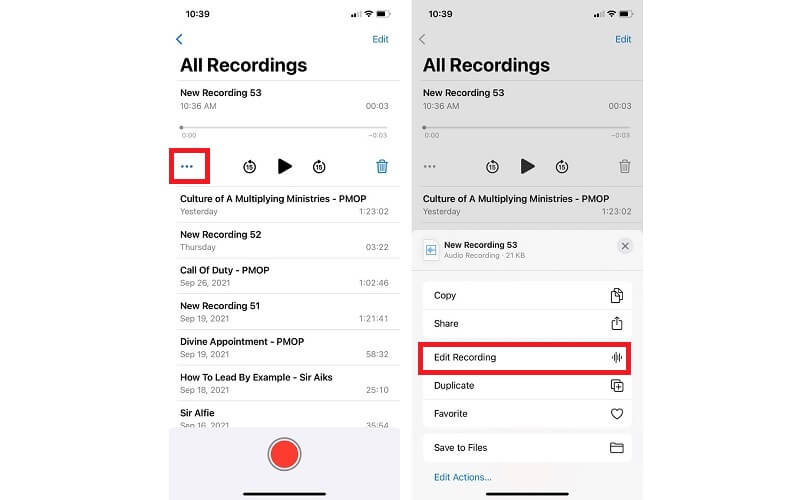
Bước 3. Để trình bày cách tách bản ghi nhớ thoại trên iPhone, hãy nhấn vào Xén và trình chỉnh sửa nhạc sẽ xuất hiện. Sau đó, bạn sẽ thấy các nút bao gồm Xén và Xóa bỏ.
Bước 4. Ở dưới cùng của giao diện, bạn sẽ thấy phần lấy ra bên trái và bên phải. Định vị bộ gắp vào phần mà bạn muốn cắt. Bạn có thể tham khảo bộ hẹn giờ để cắt chính xác phần đã chọn.
Bước 5. Khi bạn hài lòng với kết quả, hãy nhấn vào Xén để chỉ lưu phần âm thanh đã chọn. Chạm vào Xóa bỏ để xóa lựa chọn đã chỉnh sửa. Nhấn vào Hủy để hoàn tác các thay đổi hoặc quay lại nơi bạn đã dừng lại.
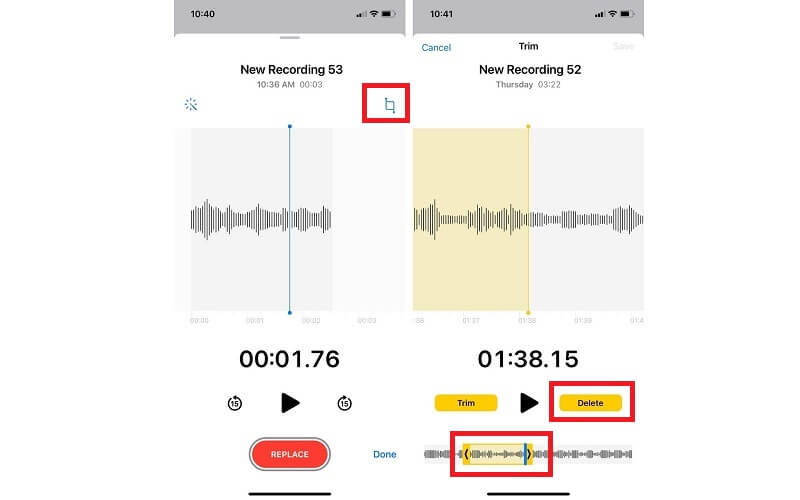
Bước 6. Cuối cùng, hãy nhấn vào Tiết kiệm để thay thế bản gốc bằng bản ghi mới. Sau khi nó được thay thế, bạn sẽ không thể khôi phục các thay đổi. Đánh Làm xong để xác nhận tất cả các thay đổi.
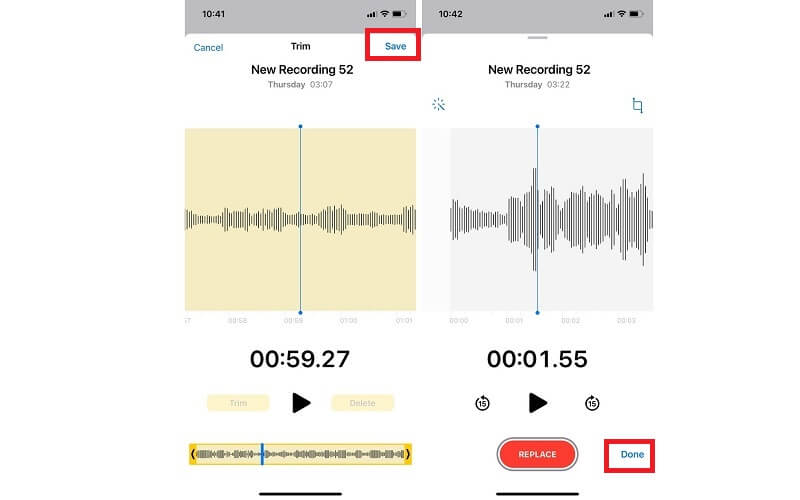
Phần 2. Cách cắt bản ghi nhớ bằng phần mềm
1. Vidmore Video Converter
Khi bạn cần cắt một lượng đáng kể các bản ghi nhớ thoại khỏi máy tính của mình, bạn nên cân nhắc sử dụng Vidmore Video Converter. Công cụ này có khả năng cắt hoặc giữ lại các phần âm thanh mà không gặp bất kỳ rắc rối nào. Có thể là ở phần đầu, phần giữa hoặc phần cuối của âm thanh.
Bên cạnh đó, nó cũng cung cấp khả năng chỉnh sửa siêu dữ liệu của các tệp phương tiện của bạn. Nó hoạt động tốt như một trình chỉnh sửa siêu dữ liệu âm thanh / video. Với nó, bạn có thể sửa đổi tiêu đề, nghệ sĩ, album, thể loại, thêm nhận xét, ảnh bìa, v.v. Để tìm hiểu cách chia bản ghi nhớ thoại thành hai hoặc nhiều phần và chỉnh sửa siêu dữ liệu của các tệp phương tiện của bạn, hãy xem qua bước -Quy trình từng bước dưới đây.
Dưới đây là các bước sau để dạy bạn cách cắt ghi nhớ giọng nói:
Bước 1. Cài đặt Vidmore Video Converter
Điều đầu tiên, hãy tải ứng dụng bằng cách truy cập trang web chính thức của nó. Để tải xuống ngay lập tức, bạn có thể nhấp vào một trong các Tải xuống miễn phí nút. Chỉ cần đảm bảo chọn nền tảng thích hợp cho hệ thống máy tính của bạn. Sau khi ứng dụng được tải xuống, hãy làm theo thiết lập trên màn hình để cài đặt rồi khởi chạy ứng dụng sau đó.
Bước 2. Tải lên một clip ghi nhớ
Bước tiếp theo là tải lên bản ghi nhớ giọng nói mà bạn muốn cắt. Để thực hiện, hãy nhấp vào dấu Cộng trên giao diện chính của công cụ hoặc kéo và thả tệp để tải lên ngay lập tức.
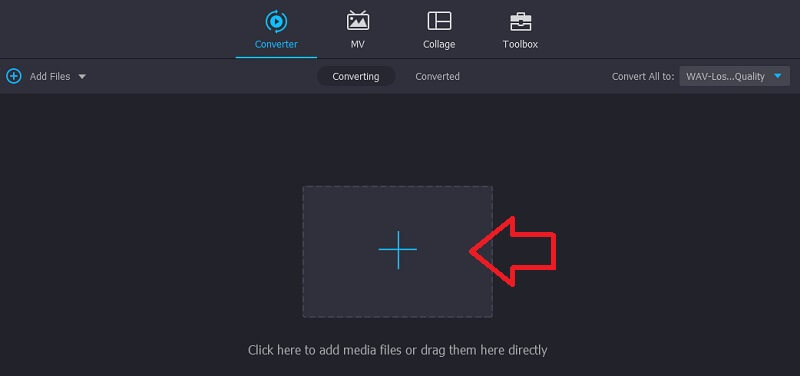
Bước 3. Cắt ghi nhớ thoại
Sau đó, nhấp vào Cắt và trình chỉnh sửa nhạc sẽ hiển thị. Để chia bản ghi nhớ giọng nói thành một nửa, hãy nhấp vào Chia nhanh cái nút. Từ hộp thoại, nhập số 2 vào trường văn bản của Chia theo mức trung bình để cắt ghi nhớ thoại thành hai, sau đó nhấp vào Tách ra cái nút. Đánh vào Tiết kiệm và quay lại Bộ chuyển đổi chuyển hướng.
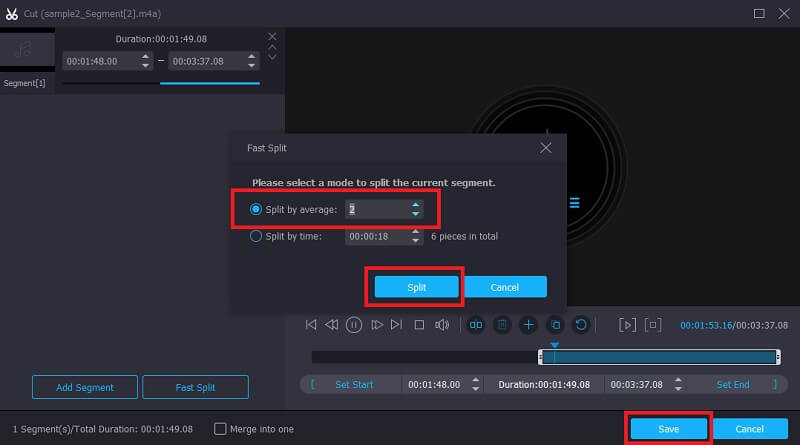
Bước 4. Lưu bản ghi nhớ đã cắt
Nếu bạn hài lòng với kết quả, hãy nhấp vào Chuyển đổi tất cả cái nút. Trước đó, bạn cũng có thể chuyển đổi bản ghi âm sang định dạng âm thanh khác theo ý thích của mình.
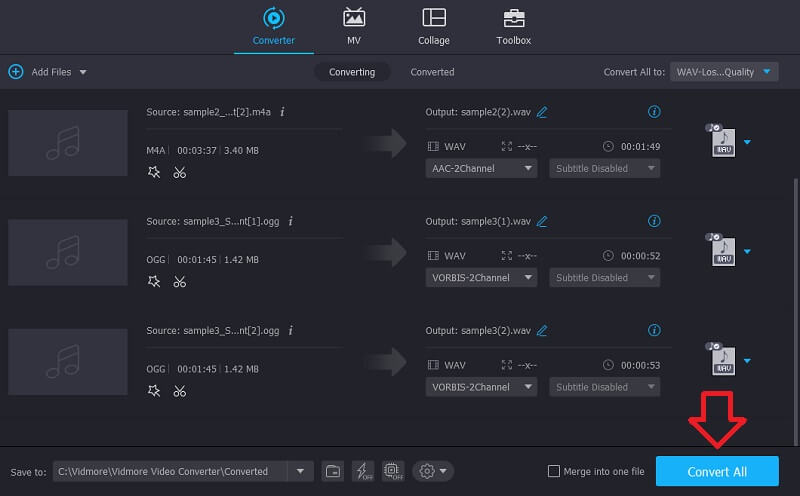
Bây giờ, đây là các bước cần làm theo để chỉnh sửa siêu dữ liệu của các tệp phương tiện của bạn:
Bước 1. Mở Trình chỉnh sửa siêu dữ liệu phương tiện
Giả sử bạn đã hoàn tất quá trình cài đặt ứng dụng, bạn sẽ thấy 4 tab chính từ giao diện chính của công cụ. Nhấp vào nút Hộp công cụ và sau đó chọn Trình chỉnh sửa siêu dữ liệu phương tiện Lựa chọn.
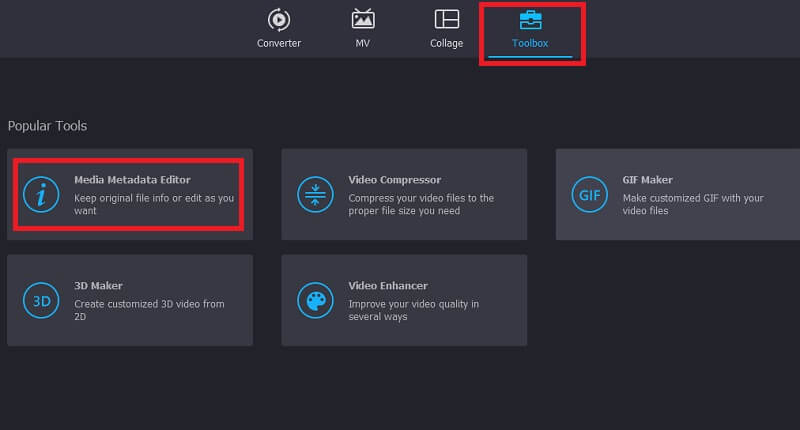
Bước 2. Tải lên tệp âm thanh
Trên hộp thoại tiếp theo, nhấp vào Thêm nút ký để thêm tệp âm thanh. Sau đó chọn bản ghi nhớ mục tiêu của bạn. Sau đó, nó sẽ hiển thị các trường khác nhau cho các danh mục khác nhau.
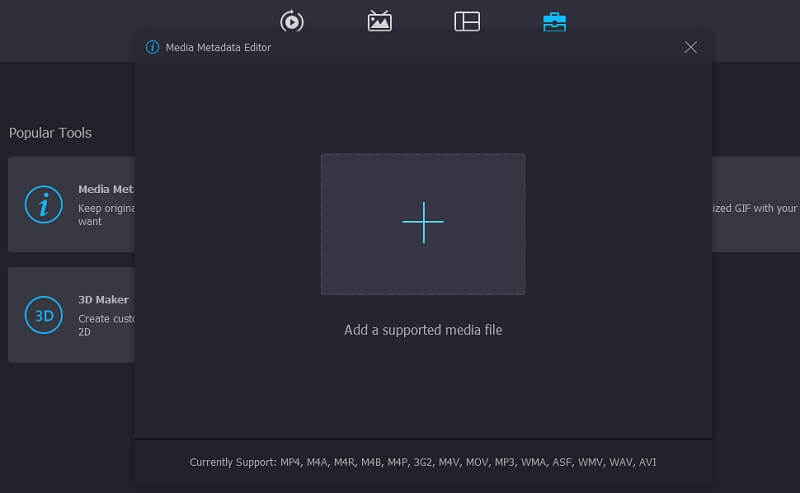
Bước 3. Chỉnh sửa siêu dữ liệu
Bây giờ nhập thông tin cần thiết của âm thanh như tiêu đề, nghệ sĩ, album, nhà soạn nhạc, thể loại, v.v. Đối với hình thu nhỏ, hãy nhấp vào Thêm để thêm ảnh bìa. Sau đó nhấn Tiết kiệm để xác nhận.
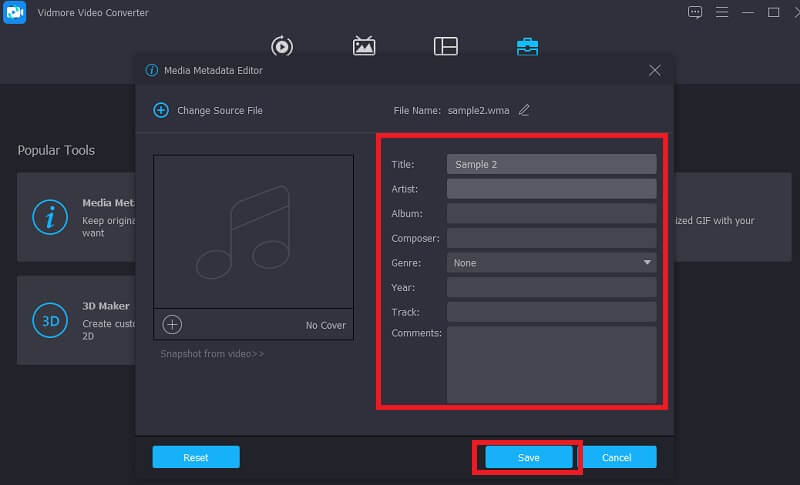
2. ocenaudio
Một chương trình hữu ích khác sẽ cho phép bạn học cách cắt ghi nhớ thoại trên iPhone là Ocenaudio. Bởi vì nó là một chương trình dễ sử dụng và đa nền tảng, nó được coi là một trong những đối thủ cạnh tranh chặt chẽ của Audacity. Tương tự như vậy, bạn có thể chỉnh sửa và ghi lại âm thanh. Nó cho phép bạn điều chỉnh âm lượng âm thanh mà bạn muốn. Hơn nữa, bạn có thể xóa bất kỳ phân đoạn thừa nào không cần thiết. Bây giờ để tìm hiểu cách cắt bỏ các phần của bản ghi nhớ thoại, đây là hướng dẫn bạn có thể làm theo.
Bước 1. Mở trình duyệt trên máy tính của bạn và truy cập trang web của chương trình. Khi bạn đến trang chính, hãy tải trình cài đặt của ứng dụng. Sau khi hoàn tất, hãy cài đặt và chạy ứng dụng.
Bước 2. Thêm bản ghi âm mà bạn muốn cắt. Hướng đến Tập tin và lựa chọn Mở. Duyệt bản ghi nhớ thoại từ thư mục của bạn và chọn bản ghi nhớ mục tiêu của bạn.
Bước 3. Sử dụng chuột để chọn và kéo phần ghi nhớ thoại mà bạn muốn cắt. Sau đó nhấn Cắt nút trông giống như cái kéo.
Bước 4. Chỉ cần nhấn Tiết kiệm nút từ Tập tin để lưu vĩnh viễn âm thanh đã cắt.
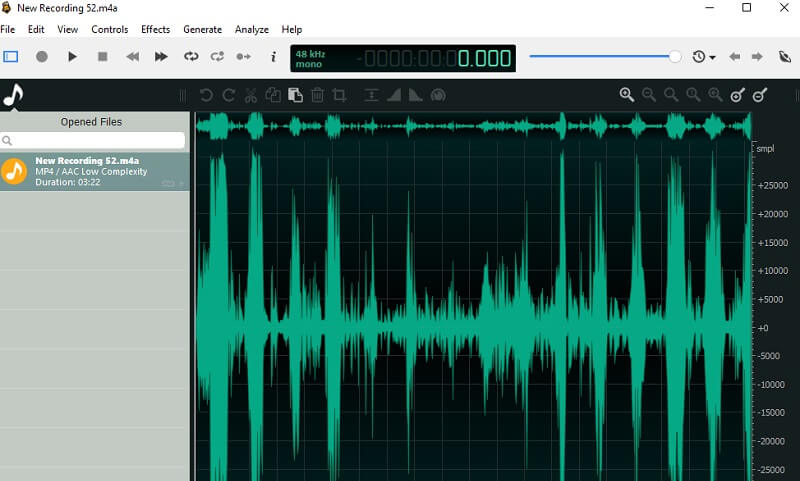
Phần 3. Câu hỏi thường gặp về Trimming Voice Memos
Làm thế nào để cắt và chỉnh sửa bản ghi nhớ giọng nói?
Bạn có thể cắt ghi nhớ thoại trực tiếp trên iPhone của mình. Tuy nhiên, nó chỉ cho phép bạn chỉnh sửa tên của bản ghi nhớ. Nếu bạn cần chỉnh sửa tệp âm thanh như siêu dữ liệu, âm lượng, v.v., bạn có thể sử dụng Vidmore hoặc ocenadio.
Làm thế nào để cắt ghi nhớ thoại trên Mac?
Điều này là rất dễ dàng để làm. Chỉ cần chuyển các bản ghi nhớ thoại trên máy Mac của bạn bằng Airdrop. Sau đó, bạn có thể cắt ghi nhớ thoại bằng các ứng dụng đã giới thiệu ở trên.
Tôi có thể phát bản ghi nhớ thoại trên các thiết bị khác không?
Đúng. Điều đó có thể thực hiện được bằng cách chuyển đổi bản ghi nhớ giọng nói sang một định dạng khác và phát chúng trên các thiết bị khác mà không bị ràng buộc về trình phát nhạc.
Phần kết luận
Sử dụng những cách đã giới thiệu ở trên, bạn sẽ học được cách cắt ghi nhớ thoại trực tiếp từ iPhone của bạn hoặc bằng cách sử dụng phần mềm một cách dễ dàng. Do đó, bạn sẽ có thể cắt một số phần âm thanh thừa hoặc thừa và làm cho nó trở nên chuyên nghiệp nhất có thể.


